- Parte 1. Come convertire MP4 in WAV con FoneLab Video Converter Ultimate
- Parte 2. Come convertire MP4 in WAV con iTunes/Apple Music
- Parte 3. Come convertire MP4 in WAV con Audacity
- Parte 4. Come convertire MP4 in WAV con VLC Media Player
- Parte 5. Come convertire MP4 in WAV online
- Parte 6. Domande frequenti su come convertire MP4 in WAV
converte MPG / MPEG in MP4 con alta velocità e alta qualità dell'immagine / audio.
- Convertire AVCHD in MP4
- Convertire MP4 in WAV
- Converti MP4 in WebM
- Converti MPG in MP4
- Converti SWF in MP4
- Converti MP4 in OGG
- Converti VOB in MP4
- Converti M3U8 in MP4
- Convertire MP4 in MPEG
- Incorpora i sottotitoli in MP4
- Splitter MP4
- Rimuovi audio da MP4
- Converti video 3GP in MP4
- Modifica file MP4
- Converti AVI in MP4
- Converti MOD in MP4
- Converti MP4 in MKV
- Convertire WMA in MP4
- Convertire MP4 in WMV
I 5 migliori strumenti per convertire in modo conveniente ed efficiente MP4 in WAV
 aggiornato da Lisa Ou / 29 ottobre 2021 16:30
aggiornato da Lisa Ou / 29 ottobre 2021 16:30MP4 è uno dei formati di file multimediali più popolari e ampiamente utilizzati grazie al suo status di standard web, ottima compressione, buona qualità e adattabilità. Tuttavia, in termini di qualità del suono, non è il formato più consigliato per l'audio o le canzoni. WAV, o Waveform Audio File Format, è uno standard di formato di file audio considerato uno dei migliori. La migliore qualità audio è offerta nel formato file WAV. WAV è un formato preciso e senza perdite. Per dirla in altro modo, il file riprodotto è della stessa qualità dell'originale, senza perdita di qualità.
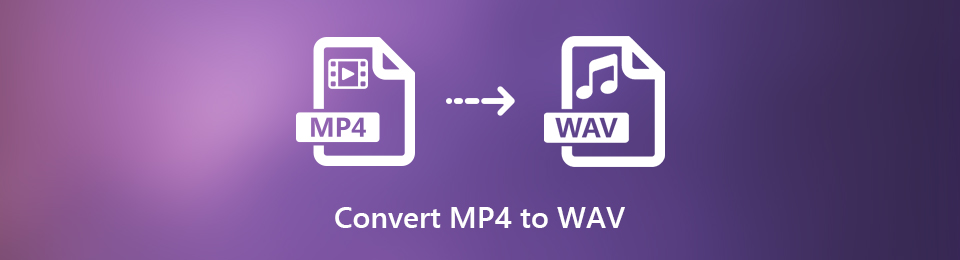

Elenco delle guide
- Parte 1. Come convertire MP4 in WAV con FoneLab Video Converter Ultimate
- Parte 2. Come convertire MP4 in WAV con iTunes/Apple Music
- Parte 3. Come convertire MP4 in WAV con Audacity
- Parte 4. Come convertire MP4 in WAV con VLC Media Player
- Parte 5. Come convertire MP4 in WAV online
- Parte 6. Domande frequenti su come convertire MP4 in WAV
1. Come convertire MP4 in WAV con FoneLab Video Converter Ultimate
FoneLab Video Converter Ultimate è un convertitore, editor e rifinitore semplice ed efficace che funziona con qualsiasi formato di file multimediale. Puoi convertire rapidamente WAV in MP4 o MP4 in WAV con questo programma. A causa del vasto numero di formati supportati, questo è uno strumento eccellente per convertire MP4 in WAV su Mac e Windows.
Video Converter Ultimate è il miglior software di conversione audio e video in grado di convertire MPG / MPEG in MP4 con velocità elevata e alta qualità dell'immagine / audio.
- Converti qualsiasi video / audio come MPG, MP4, MOV, AVI, FLV, MP3, ecc.
- Supporta la conversione video 1080p / 720p HD e 4K UHD.
- Potenti funzioni di modifica come Trim, Ritaglia, Ruota, Effetti, Migliora, 3D e altro.
Passaggi per convertire MP4 in WAV con FoneLab Video Converter Ultimate:
Passo 1 Innanzitutto, installa ed esegui FoneLab Video Converter Ultimate sul tuo computer.

Passo 2 Successivamente, importa il file MP4 che desideri convertire. Puoi trascinare e rilasciare o fare clic su Aggiungi file pulsante per importare il file video nell'interfaccia. Inoltre, FoneLab Video Converter Ultimate ti consente di convertire contemporaneamente più file nello stesso formato o in formati distinti.

Passo 3 Quindi, imposta il formato di output. Quando apri Profilo or Converti tutto inscegli WAV dal Video opzione a discesa.

Passo 4 Clicca su Impostazioni profilo icona e regolare il WAV impostazioni necessarie per il tuo file video.

Passo 5 Se vuoi convertire solo un segmento del tuo MP4 in WAV, fai clic su taglio icona. Solo le parti di cui hai bisogno possono essere convertite in WAV.
Passo 6 Quando il tuo file è pronto per essere convertito, fai clic su convertire.

2. Come convertire MP4 in WAV con iTunes/Apple Music
Puoi convertire direttamente MP4 in WAV dalla tua libreria di iTunes. Questo è eccellente e conveniente perché non hai bisogno di un convertitore di terze parti per convertire il tuo file. Apple Music invece può essere utilizzata se hai un Mac con Catalina o versioni successive.
Passaggi per convertire MP4 in WAV con iTunes/Apple Music:
Passo 1 Innanzitutto, esegui iTunes sul tuo computer o Mac. Vai al Menu barra e seleziona Modifica dall'elenco a discesa visualizzato. Selezionare preferenza.

Passo 2 In secondo luogo, nella finestra pop-up, fare clic su Impostazioni di importazione sotto il Generale scheda.
Passo 3 In terzo luogo, seleziona Codificatore WAV dalla selezione accanto a importare Utilizzando, quindi fare clic OK.
Passo 4 Infine, dalla tua libreria, scegli il file che vuoi convertire. Successivamente, vai su File e fai clic convertire dall'elenco a discesa. Infine, seleziona Crea la versione WAV.
3. Come convertire MP4 in WAV con Audacity
Audacity è un programma di registrazione e missaggio digitale per professionisti e dilettanti. Audacity offre anche la capacità di convertire file video e audio.
Passaggi per convertire MP4 in WAV con Audacity:
Passo 1 Apri Audacity, vai a Compila il e selezionare Apri. Successivamente, sfoglia e seleziona il MP4 si desidera convertire quindi fare clic Apri.
Passo 2 Dopo aver importato il file MP4 su Audacity, torna a Compila il e seleziona Esportare. Quindi selezionare Esportare as WAV Dal menu a discesa.
Passo 3 Infine, fai clic su Risparmi poi OK.
Video Converter Ultimate è il miglior software di conversione audio e video in grado di convertire MPG / MPEG in MP4 con velocità elevata e alta qualità dell'immagine / audio.
- Converti qualsiasi video / audio come MPG, MP4, MOV, AVI, FLV, MP3, ecc.
- Supporta la conversione video 1080p / 720p HD e 4K UHD.
- Potenti funzioni di modifica come Trim, Ritaglia, Ruota, Effetti, Migliora, 3D e altro.
4. Come convertire MP4 in WAV con VLC Media Player
VLC Media Player è un lettore multimediale gratuito e open source e un server multimediale in streaming che supporta un'ampia gamma di formati e dispositivi di file multimediali. VLC Media Player può essere utilizzato anche per convertire file, come MP4 in WAV.
Passaggi per convertire MP4 in WAV con VLC Media Player:
Passo 1 Innanzitutto, apri VLC Media Player e vai alla scheda Media. Successivamente, dall'elenco a discesa, scegli Converti / Salva.

Passo 2 In secondo luogo, fare clic Aggiungi quindi seleziona il file MP4 da convertire. Puoi aggiungere più file MP4 se necessario. Successivamente, fai clic Converti / Salva.
Passo 3 In terzo luogo, fare clic su Impostazioni profilo icona. Imposta nome profilo, seleziona WAV, Quindi fare clic Creare.
Passo 4 Infine, imposta la cartella di destinazione e fai clic Inizio.
5. Come convertire MP4 in WAV online
Tuttavia, potresti decidere di utilizzare un convertitore gratuito da MP4 a WAV disponibile online. L'installazione di software di terze parti sul tuo PC potrebbe non essere la tua passione e, in tal caso, la migliore alternativa per te è utilizzare un convertitore online. Convertio File Converter è un semplice convertitore online che converte i file MP4 in file WAV.
Passaggi per convertire MP4 in WAV con Convertio File Converter:
Passo 1 Innanzitutto, cerca e apri il sito Web ufficiale di Convertio File Converter sul tuo browser web.

Passo 2 In secondo luogo, importa il tuo file MP4. Fai clic su Scegli file, Da Dropbox o Google Drive. Scegli quello che si adatta alla fonte del tuo file.
Passo 3 In terzo luogo, seleziona WAV come formato di output dal menu a discesa accanto al file MP4. Inoltre, fare clic su Impostazioni profilo icona se desideri modificare le impostazioni audio del file di output.
Passo 4 Infine, fare clic convertire per convertire il tuo MP4 in WAV gratuitamente online e fai clic Scaricare una volta completata la conversione.
6. Domande frequenti su come convertire MP4 in WAV
WAV è migliore di MP4?
Sì, WAV ha una qualità migliore di MP4. I file WAV sono un formato di file accurato e senza perdita di dati che lo rende di alta qualità. Tuttavia, MP4 è molto più piccolo di WAV.
Qual è la differenza tra WAV e MP4?
Ci sono due differenze principali tra WAV e MP3, che sono:
- MP4 è compresso mentre WAV non lo è.
- WAV è lossless mentre MP4 è lossy.
Che cos'è una licenza WAV?
La licenza Wav è ciò che ti consente di distribuire brani su SoundCloud e altre piattaforme di streaming come Spotify, Apple Music, ecc.
La conversione di un formato video in un formato audio sembra complicata o intimidatoria quando ne senti parlare per la prima volta. Tuttavia, è sicuramente facile e veloce da fare purché si disponga dello strumento giusto. Con questo articolo hai imparato come convertire MP4 in WAV con strumenti accessibili e soluzioni coerenti. Soprattutto, FoneLab Video Converter Ultimate è lo strumento più consigliato, in quanto offre la possibilità di convertire, tagliare e modificare le funzionalità che fungono da programma all-in-one per te.
Video Converter Ultimate è il miglior software di conversione audio e video in grado di convertire MPG / MPEG in MP4 con velocità elevata e alta qualità dell'immagine / audio.
- Converti qualsiasi video / audio come MPG, MP4, MOV, AVI, FLV, MP3, ecc.
- Supporta la conversione video 1080p / 720p HD e 4K UHD.
- Potenti funzioni di modifica come Trim, Ritaglia, Ruota, Effetti, Migliora, 3D e altro.
